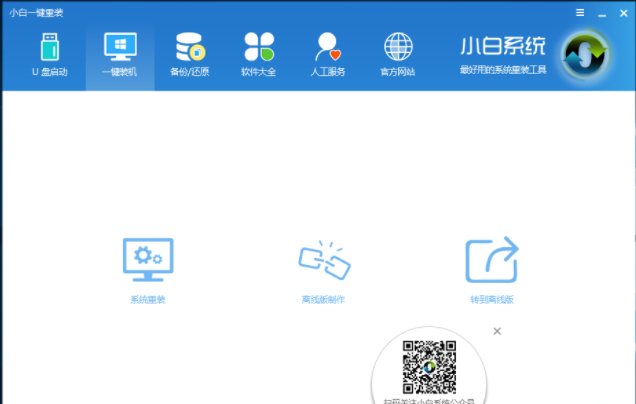
很多朋友的电脑出现故障后就需要重新进行系统安装了,那么有没有win10系统安装教程呢?win10系统安装教程有很多种,今天小编就给你带来一键进行win10系统安装教程。
很多朋友想安装win10系统,但是却不知道怎么安装win10,其实安装win10的方法还是非常简单的,接下来小编就给您带来一种非常简单的win10安装方法,希望对您有帮助。
最近小编我在网上看到有好多的粉丝小伙伴留言询问小编我关于系统安装教程的方法,接下来小编我就来好好教教大家吧。
1.下载运行小白一键重装工具,点击【一键装机】选择【系统新装】,进入下一步。
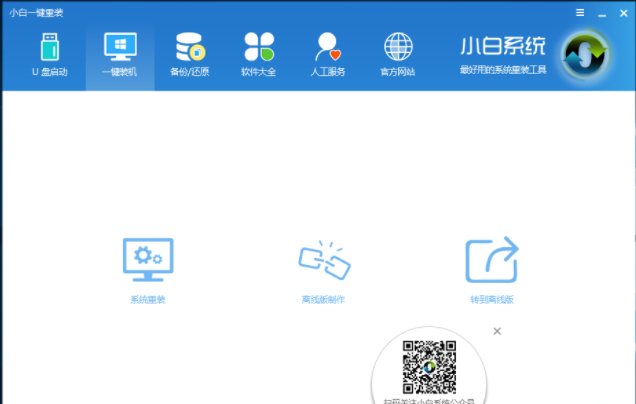
系统安装教程图-1
2.接着小白软件会自动检测电脑的运行环境及硬件环境,检测完毕后点击下一步继续。
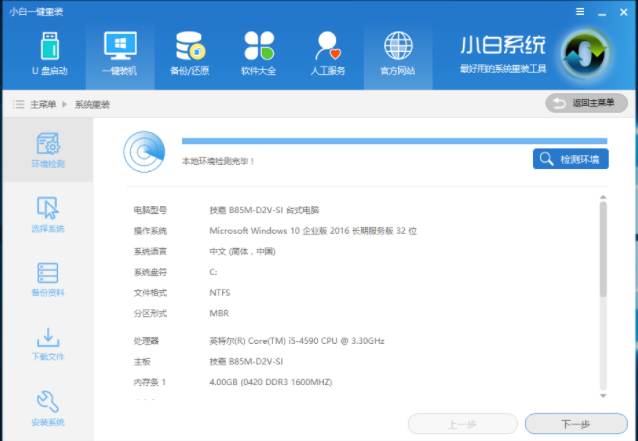
安装系统图-2
3.在【选择系统】界面中,选择win10系统,点击【安装此系统】,进入下一步。
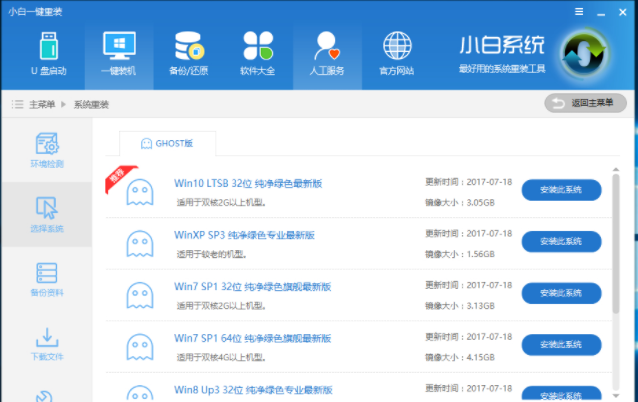
安装系统图-3
4.如果您没有重要的资料要备份,在备份资料界面中直接点击下一步就可以了。
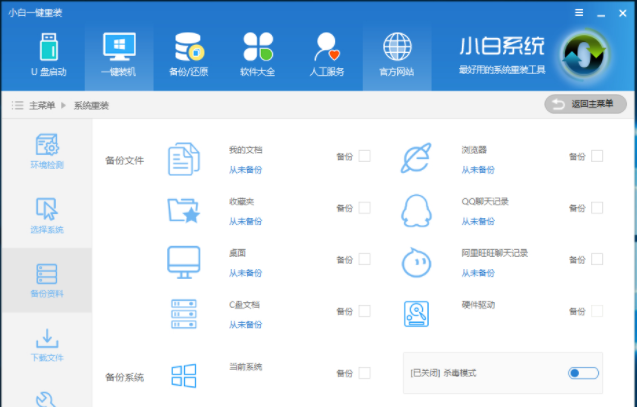
系统安装图-4
5.接着软件会自动开始下载系统,耐心等待完成即可。
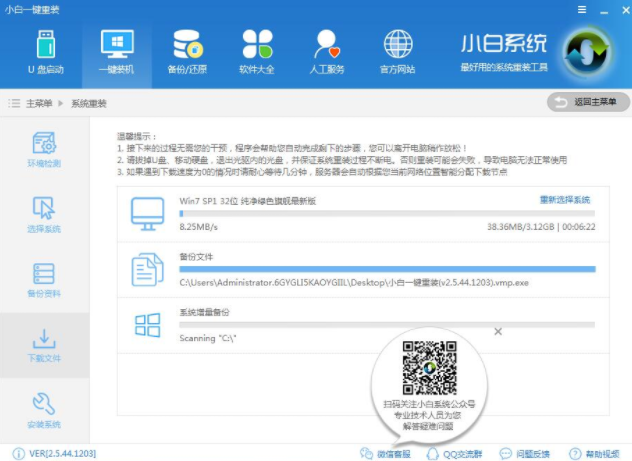
安装win10图-5
6.系统下载完毕后电脑会进行一系列的设置和操作,完成后会出现操作成功的提示,点击立即重启按钮,进入下一步。
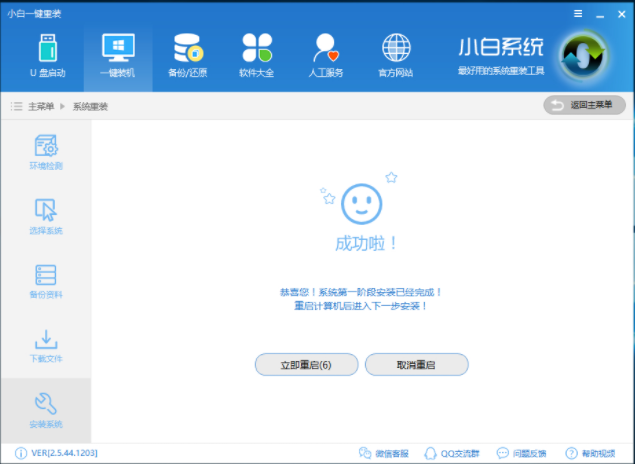
安装win10图-6
7.进入ghost系统还原过程,等待ghost完成即可。
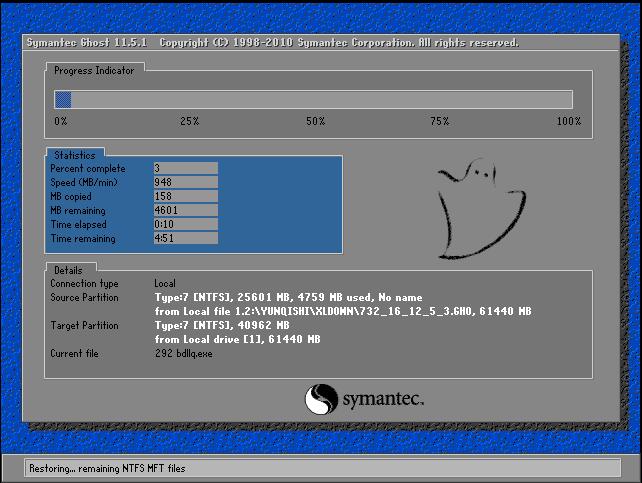
安装win10图-7
8.之后电脑会自动开始win10系统的安装,这个过程大概要30分钟左右。

安装win10图-8
9.win10系统安装完毕,进入系统桌面,到此整个系统安装过程结束。
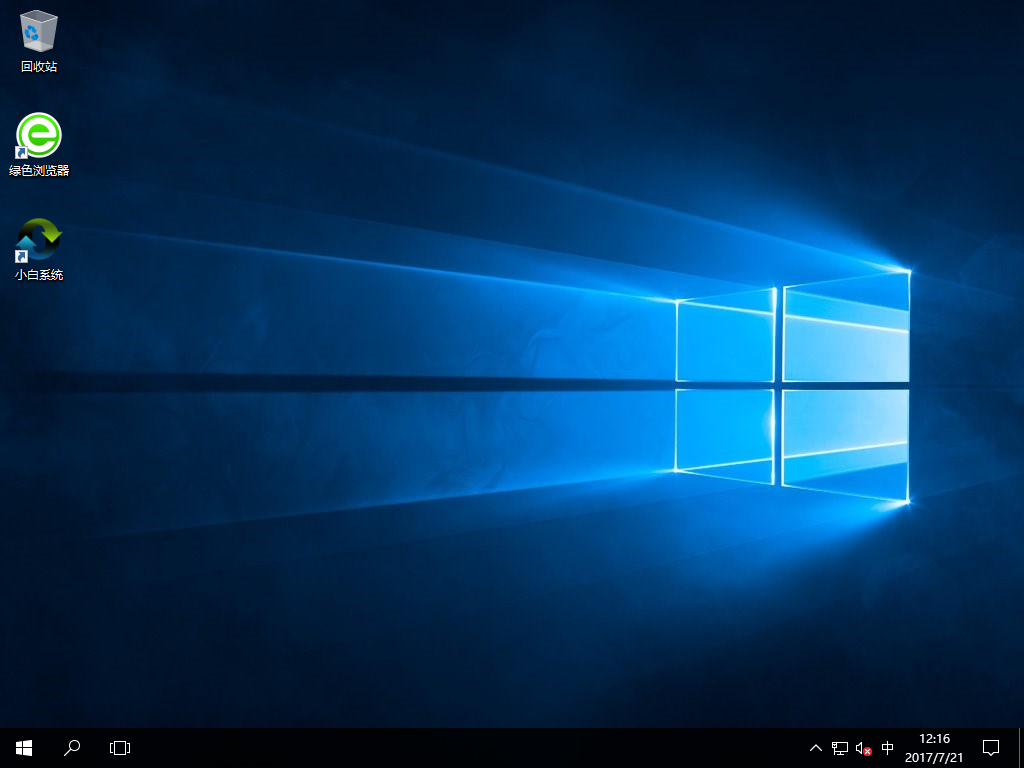
系统安装图-9






 粤公网安备 44130202001059号
粤公网安备 44130202001059号